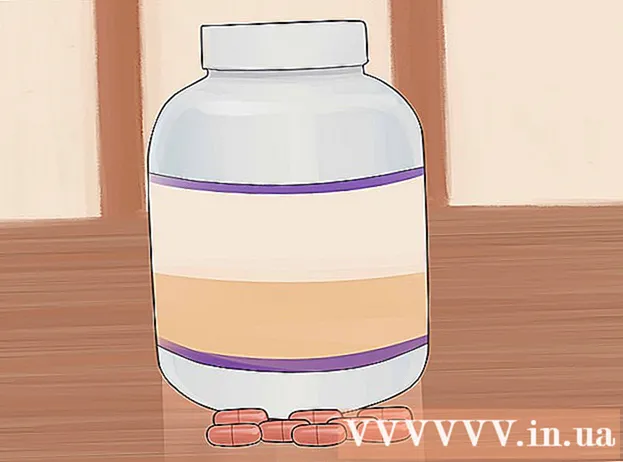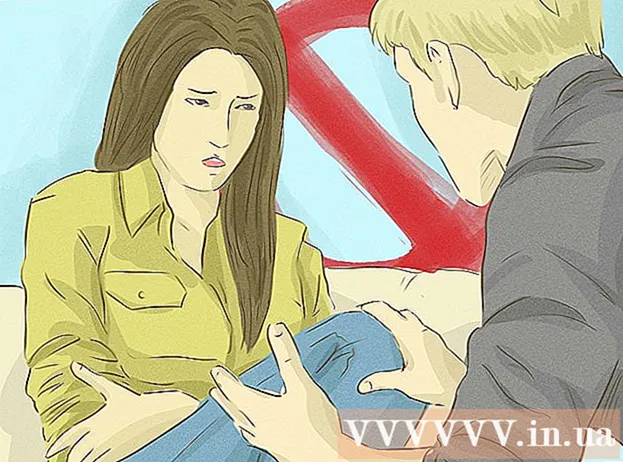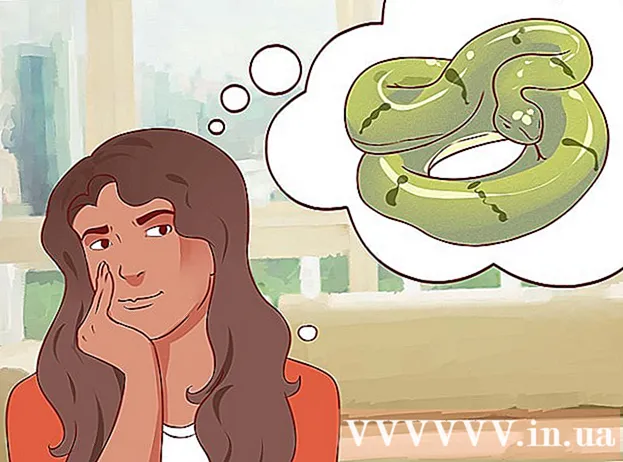Autor:
Frank Hunt
Data Utworzenia:
15 Marsz 2021
Data Aktualizacji:
27 Czerwiec 2024

Zawartość
Zakładki to świetny sposób na szybkie przeglądanie sieci i zapisywanie ulubionych witryn. W ten sposób nie musisz pamiętać skomplikowanych adresów i możesz organizować witryny w różnych folderach, aby można je było łatwo znaleźć. W Safari tworzenie zakładek jest dziecinnie proste, niezależnie od tego, czy przeglądasz na komputerze, czy używasz przeglądarki na iPhonie lub iPadzie. Aby dowiedzieć się, jak dodawać zakładki do przeglądarki, zacznij od Kroku 1.
Do kroku
Metoda 1 z 2: za pomocą komputera
 Otwórz witrynę, którą chcesz zapisać jako zakładkę w Safari. Możesz to również zrobić ręcznie, ale najszybszym sposobem zapisania zakładek jest znalezienie strony, którą chcesz zapisać jako pierwszą.
Otwórz witrynę, którą chcesz zapisać jako zakładkę w Safari. Możesz to również zrobić ręcznie, ale najszybszym sposobem zapisania zakładek jest znalezienie strony, którą chcesz zapisać jako pierwszą.  Dodaj zakładkę. Zakładki są automatycznie zapisywane na pasku zakładek, który znajduje się bezpośrednio pod paskiem adresu. Jeśli ten pasek jest ukryty w Twojej przeglądarce, kliknij Widok → Pokaż pasek zakładek. Stronę, na której się znajdujesz, możesz dodać do zakładek na kilka sposobów:
Dodaj zakładkę. Zakładki są automatycznie zapisywane na pasku zakładek, który znajduje się bezpośrednio pod paskiem adresu. Jeśli ten pasek jest ukryty w Twojej przeglądarce, kliknij Widok → Pokaż pasek zakładek. Stronę, na której się znajdujesz, możesz dodać do zakładek na kilka sposobów: - Kliknij menu „Zakładki” i wybierz „Dodaj zakładkę ...”
- Kliknij ikonę witryny na pasku adresu i przeciągnij ją na pasek zakładek.
- naciśnij ⌘ Command+RE. .
 Dostosuj informacje o zakładkach. Jeśli dodasz zakładkę do swojej listy, możesz edytować informacje o serwisie WWW przed zapisaniem zakładki. Safari używa tytułu strony jako tytułu zakładki, ale możesz go zmienić na dowolny tytuł. Na przykład wiele witryn ma podtytuł w tytule. Usunięcie ich z nazwy zakładki sprawi, że pasek zakładek będzie trochę bardziej uporządkowany.
Dostosuj informacje o zakładkach. Jeśli dodasz zakładkę do swojej listy, możesz edytować informacje o serwisie WWW przed zapisaniem zakładki. Safari używa tytułu strony jako tytułu zakładki, ale możesz go zmienić na dowolny tytuł. Na przykład wiele witryn ma podtytuł w tytule. Usunięcie ich z nazwy zakładki sprawi, że pasek zakładek będzie trochę bardziej uporządkowany. - Możesz także zapisać swoją zakładkę w innym miejscu. Safari automatycznie umieszcza zakładkę na pasku zakładek, ale możesz na przykład umieścić ją w folderze.
 Zarządzaj zakładkami. Jeśli masz dużo zakładek, wkrótce stracisz las z oczu dla drzew. Organizując swoje zakładki w folderach, zachowujesz przegląd, a pasek zakładek wygląda znacznie ciszej.
Zarządzaj zakładkami. Jeśli masz dużo zakładek, wkrótce stracisz las z oczu dla drzew. Organizując swoje zakładki w folderach, zachowujesz przegląd, a pasek zakładek wygląda znacznie ciszej. - Otwórz menedżera zakładek, klikając menu zakładek, a następnie „Zarządzaj zakładkami” lub klikając ⌥ Opcja+⌘ Command+B. popychać.
- Użyj tego menu, aby zarządzać zakładkami, tworząc foldery i organizując zakładki w tych folderach.
Metoda 2 z 2: za pomocą telefonu iPhone lub iPada
 Otwórz witrynę, którą chcesz zapisać jako zakładkę. Upewnij się, że korzystasz z przeglądarki Safari, aby uzyskać dostęp do witryny.
Otwórz witrynę, którą chcesz zapisać jako zakładkę. Upewnij się, że korzystasz z przeglądarki Safari, aby uzyskać dostęp do witryny.  Kliknij przycisk Udostępnij. Możesz go znaleźć po lewej stronie paska adresu na iPadzie lub u dołu ekranu na iPhonie. Przycisk wygląda jak kwadrat ze strzałką skierowaną w górę.
Kliknij przycisk Udostępnij. Możesz go znaleźć po lewej stronie paska adresu na iPadzie lub u dołu ekranu na iPhonie. Przycisk wygląda jak kwadrat ze strzałką skierowaną w górę.  Stuknij ikonę zakładki. Ten przycisk wygląda jak otwarta książka i można go znaleźć pod listą aplikacji.
Stuknij ikonę zakładki. Ten przycisk wygląda jak otwarta książka i można go znaleźć pod listą aplikacji.  Dodaj informacje o zakładce. Jeśli naciśniesz ikonę zakładki, możesz od razu dodać zakładkę. Możesz teraz edytować nazwę zakładki i adres internetowy witryny.
Dodaj informacje o zakładce. Jeśli naciśniesz ikonę zakładki, możesz od razu dodać zakładkę. Możesz teraz edytować nazwę zakładki i adres internetowy witryny.  Wybierz, gdzie chcesz zapisać zakładkę. Aby to zrobić, kliknij przycisk Lokalizacja pod nazwą zakładki. Możesz zapisać zakładkę w dowolnym folderze.
Wybierz, gdzie chcesz zapisać zakładkę. Aby to zrobić, kliknij przycisk Lokalizacja pod nazwą zakładki. Możesz zapisać zakładkę w dowolnym folderze.  Utwórz nowe foldery zakładek. Jeśli chcesz wyraźnie uporządkować zakładki, możesz dodać nowe foldery do swojego menedżera zakładek. Aby to zrobić, naciśnij przycisk Zakładki w przeglądarce, a następnie kliknij „Edytuj” w prawym dolnym rogu ekranu.
Utwórz nowe foldery zakładek. Jeśli chcesz wyraźnie uporządkować zakładki, możesz dodać nowe foldery do swojego menedżera zakładek. Aby to zrobić, naciśnij przycisk Zakładki w przeglądarce, a następnie kliknij „Edytuj” w prawym dolnym rogu ekranu. - Naciśnij „Utwórz nowy folder”, aby utworzyć nowe miejsce do przechowywania zakładek. Możesz umieścić nowy folder w istniejącym folderze, naciskając „Lokalizacja” podczas tworzenia folderu.
 Wygodne porządkowanie zakładek. W menedżerze zakładek naciśnij „Zmień”. Teraz możesz uporządkować zakładki w różnych folderach, po prostu przeciągając je i upuszczając w odpowiednim folderze.
Wygodne porządkowanie zakładek. W menedżerze zakładek naciśnij „Zmień”. Teraz możesz uporządkować zakładki w różnych folderach, po prostu przeciągając je i upuszczając w odpowiednim folderze.  Usuń zakładki. Możesz usunąć stare zakładki, otwierając menedżera zakładek i naciskając „Zmień”. Obok każdej zakładki pojawi się teraz czerwona ikona. Kliknięcie tej ikony spowoduje wyświetlenie przycisku Usuń, umożliwiającego usunięcie zakładki jednym naciśnięciem przycisku.
Usuń zakładki. Możesz usunąć stare zakładki, otwierając menedżera zakładek i naciskając „Zmień”. Obok każdej zakładki pojawi się teraz czerwona ikona. Kliknięcie tej ikony spowoduje wyświetlenie przycisku Usuń, umożliwiającego usunięcie zakładki jednym naciśnięciem przycisku.